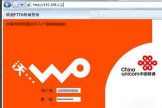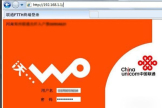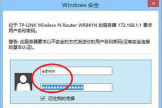一个联通光纤猫怎么并联两个无线路由器(中国联通光猫如何连接两个路由器)
一、一个联通光纤猫怎么并联两个无线路由器
1、连接上联通FTTH光纤猫,在浏览器输入192.168.1.1,填写账号、密码,登陆联通FTTH光纤猫,使电脑能够正常上网。
2、拔掉联通FTTH光纤猫,将无线路由器接通电源,网线一端接路由器LAN端口,一端接电脑。
3、在浏览器里输入192.168.1.1,进入登陆界面,输入账号、密码登陆。
4、点击【网络参数】下面的【LAN口设置】,将右边的IP地址修改为192.168.1.5后,点击保存。
5、点击【网络参数】下面的【MAC地址克隆】,在右边的窗口中点击【克隆MAC地址】,把电脑的MAC地址克隆到路由器里,点击保存。
6、点击【系统工具】下的【重新启动】,使路由器更新配置。
二、联通宽带用猫怎么连接两个无线路由器
光猫的接口见下图:光纤猫上有4个LAN口,其中三个用于上网,LAN口2是ITV业务用于连接网络机顶盒。
路由器设置第一步:硬件部分的连接见下图:先将用一根跳线电脑了与宽带路由器的LAN口与路由器相连,宽带路由器的WAN口暂时悬空不接线;第二步:重新设置路由器的IP地址在与路由器相连的电脑上打开浏览器,输入路由器端控制地址http://192.168.1.1并回车,输入路由登陆账号和密码,在打开的页面中找到“网络设置”→“内网设置”,将第一个宽带路由器的IP重新设置为“192.168.2.1”,第二个、第三宽带路由器的IP分别重置:“为192.168.3.1和192.168.4.1”,然后点击“保存”完成路由器的IP地址的设置,这样做的目的是确保光猫与各宽带路由器的IP地址不发生冲突,使得网络中的各设备都能正常工作。
(注:今后重新登陆路由地址要用更改的地址进行登录,如第一台宽带路由器为http://192.168.2.1,第二台路由登http://192.168.3.1,第二台路由登http://192.168.31进行登录,但宽带路由器账号和密码不变) 第三步:再用跳线网线将光猫的LAN1、LAN3、LAN4分别与无线路由器的WAN口相连。
三、好奇联通光猫怎么练两个路由器
联通的光猫只能输出一根网线,可以接一个无线路由器,在路由器下,可以再接一个无线路由器。
也就是说,可以同时接两个无线路由器,不过是采用串联的方式。
光猫连接两台路由器的方法:1、将光猫上引出的网线接入路由器A的WAN口;2、用另一网线的一端连接路由器A后面板上的LAN端(有4个)任意一口,另一端连接路由器B的WAN口;3、再用另一网线从路由器B的LAN端口与计算机的网络接口相连即可。
这两个路由器的设置方法如下(以路由器A作为主路由器):一、设置主路由器的方法1、设置主路由器,保证任意一台设备连接主路由器能正常上网,然后进入主路由器的设置界面,然后在左侧选项条中点击“运行状态”,在WAN口状态栏可以找到DNS服务器,一共有两个,主DNS和备选DNS服务器,把它写在纸上待会儿用;2、登陆无线路由器设置管理界面,在“无线设置”—“基本设置”中设置“SSID号”(SSID号随意填,这里以“TP_LINK_841_A”为例)、“信道”(可从1到13随便选,这里以“6”为例);3、在“无线设置”—“无线安全设置”中设置无线信号加密信息(密码自己设置,这里以12345678为例),再点击保存;4、记录无线路由器A设置后的SSID、信道和加密设置信息,在后续无线路由器B的配置中需要应用。
二、设置副路由器的方法1、点击“网络参数”—“LAN口设置”,把副路由器的LAN地址设置为192.168.1.2防止与主路由器冲突,同时也便于管理主和副路由器,再点击“保存”,路由器会自动重启;2、重启完毕后,用更改后的LAN口IP地址重新登陆无线路由器B,在“无线设置”—“基本设置”中勾选“开启WDS”,SSID随意设置,但不要与主路由相同(这里以TP_LINK_841_B为例,信道和主路由相同);3、点击“扫描”,搜索周围无线信号;4、在扫描到的信号列表中选择A路由器SSID号,如下图中TP-LINK_841_A,点击“连接”;5、将信道设置成与A路由器信道相同;6、设置加密信息和A路由器相同,点击“保存”;7、在DHCP服务器中,选择“不启用”,“保存”,重启路由器即可。
无线路由器B配置完成,此时无线路由器B与无线路由器A已成功建立WDS。